Aku sangat ingin ketika kelak Tuhan mempertemukan kita dalam indahnya cinta yang terbingkai dengan syurga pernikahan engkau dan aku bisa sama-sama merasa beruntung karena telah saling dipertemukan, bukan hanya diriku saja yang merasa beruntung karena bisa mendapatkan seseorang yang baik, aku ingin kau merasakan hal yang sama.
Hari ini Sejarah yang Takan Terulang
Sunday, August 14, 2016
Sehingga, Ketika Telah Tiba Waktunya Bagi Tuhan Untuk Mempertemukan Kita, Kamu Bisa Merasa Sangat Beruntung Telah Mendapatkan Diriku
Aku sangat ingin ketika kelak Tuhan mempertemukan kita dalam indahnya cinta yang terbingkai dengan syurga pernikahan engkau dan aku bisa sama-sama merasa beruntung karena telah saling dipertemukan, bukan hanya diriku saja yang merasa beruntung karena bisa mendapatkan seseorang yang baik, aku ingin kau merasakan hal yang sama.
Diagram Blok Komputer
Diagram Blok komputer adalah diagram yang dibuat untuk mempetakan
proses kerja pada suatu komputer, hal ini bertujuan untuk memudahkan
seseorang dalam mengenal komponen-komponen dalam CPU dan memahami alur
kerja di dalamnya.
Komponen-komponen yang terdapat dalam komputer sangatlah beragam, serta mempunyai fungsi yang berbeda-beda, namun tetap dalam koridor yang sama.
1. Input Device
Adalah perangkat keras komputer yang berfungsi sebagai alat untuk memasukan data atau perintah ke dalam komputer contohnya :
a. Keyboard
• Fungsi :
Keyboard mengadopsi port PS / 2, menggunakan port USB. keyboard nirkabel.
b. Mouse
• Fungsi :
Mouse adalah perangkat genggam yang digunakan untuk menunjuk posisi kursor pada layar komputer. Hal ini memungkinkan pengguna untuk memilih item yang disimpan pada komputer dan, kemudian, melakukan tindakan pada item-item.
• Macam – macam :
1) Mouse Mekanik yaitu mouse dengan sensor mekanik berupa bola karet/logam di sisi bawah mouse yang dapat berputar ke semua arah. Sensor mekanik tersebut mendeteksi arah putar bola dan menggerakkan pointer/kursor pada layar sesuai arah tersebut
2) Mouse optomekanik, sama dengan mouse mekanik tetapi menambahkan sensor optic untuk mendeteksi gerakan dari bola mouse
3) Mouse optik, menggunakan sinar laser atau sinar LED (Light Emitting Diode) untuk mendeteksi pergerakan mouse
c. Scanner
• Fungsi :
Scanner adalah suatu alat yang bekerja dengan memindahkan objek yang terdapat diatas lensa scanner ke dalam memory penyimpanan komputer. Jadi jika diatas lensa scanner terdapat sebuah kertas yang berisi teks ataupun gambar, nantinya isi yang ada pada kertas yang bersangkutan ini akan dipindahkan 100% ke dalam komputer.
2. Output Device
Adalah perangkat keras komputer yang berfungsi untuk menampilkan keluaran sebagai hasil pengolahan data. Keluaran dapat berupa hard-copy (ke kertas), soft-copy (ke monitor), ataupun berupa suara.
a. Monitor
• Macam teknologi monitor
1) CRT (Cathode Rays Tube)
2) LCD (Liquid Crystal Display)
3) LED (Light Emitting Diode)
Pada intinya 3 jenis monitor ini mempunyai perbedaan pada bentuk fisik, pancaran cahaya, dan kekuatan resolusi, serta daya listrik yang dibutuhkan.
b. Printer
• Fungsi :
Printer adalah alat untuk mencetak hasil kerja dari komputer kedalam media kertas
• Jenis-jenis printer
1) Printer Daisy Wheel
Printer jenis ini menggunakan kumpulan huruf yang tersusun dalam sebuah piringan, piringan ini bisa diganti-ganti sesuai dengan jenis huruf yang diinginkan. Cara bekerjanya relatip sangat lambat serta tidak lebih cepat dari mesin ketik listrik. Walaupun begitu, kualitas huruf yang ditampilkan sangatlah bagus. Kelemahan lainnya adalah, printer jenis ini tidak bisa digunakan untuk mencetak gambar ataupun grafik.
2) Printer Dot Matrix
Head dari printer jenis ini, terdiri atas 7 atau 9 ataupun 24 jarum yang tersusun secara vertical dan membentuk sebuah kolom. Pada saat bekerja, jarum yang ada akan membentuk character images melalui gesekan-gesekan jarum pada karbon dan kertas.
3) Printer Inkjet
Proses pencetakannya menggunakan semprotan tinta (dimana proses penyemprotannya diatur oleh komputer) ke media cetak guna menghasilkan character ataupun gambar yang sesuai. Karena menggunakan teknik semprot, maka printer jenis ini sama sekali tidak menimbulkan suara/brisik seperti halnya printer-printer sebelumnya.
4) Printer Laser jet
Printer jenis ini memakai sistem yang hampir sama dengan sistem yang dipakai oleh mesin foto-copy, sehingga hasil cetakkannya jauh lebih rapi jika dibanding dengan printer-printer sebelumnya. Proses pencetakkannya dilakukan dengan mem-fokuskan gambar yang akan dicetak titik pertitik yang dilakukan oleh semi conductor laser.
5) Printer Plotter
Plotter merupakan jenis printer yang dirancang secara khusus guna menghasilkan output komputer yang berupa gambar ataupun grafik. Dengan menghubungkan plotter pada sistem komputer, maka pelbagai bentuk gambar akan dapat disajikan secara prima. Landscape-arsitektur banyak menggunakan plotter guna menghasilkan gambar landscape, potongan pohon, ataupun untuk membantu memvisualisasikan efek dari segala kegiatan yang ada.
6) Printer Line
Printer yang mempunyai kemampuan untuk mencetak satu baris (line) kata-kata dalam satu saat. Dengan demikian, kecepatan cetak dari line printer ini menjadi tinggi sekali apabila dibanding dengan character printer. Line printer biasanya dihubungkan dengan mini ataupun mainframe komputer.
7) Printer Digital
Printer ini bisa mencetak gambar secara langsung dari kamera digital tanpa membutuhkan adanya sebuah PC. Walaupun demikian, printer jenis ini juga bisa dihubungkan dengan sebuah PC.
c. Speaker
Berfungsi untuk output suara.
3. I/O Ports
Bagian ini digunakan untuk menerima ataupun mengirim data ke luar sistem. Peralatan input dan output di atas terhubung melalui port ini.
4. CPU (Central Processing Unit)
Central Processing Unit (CPU) merupakan otak sistem komputer. CPU memiliki dua bagian fungsi operasional yaitu :
a. Arithmetical Logical Unit (ALU) sebagai pusat pengolah data.
b. Control Unit (CU) digunakan untuk mengontrol kerja komputer. Biasa disebut dengan nama processor saja.
Komponen-komponen yang terdapat dalam CPU adalah :
1) Mainboard
• Pengertian Mainboard
Motherboard atau mainboard merupakan papan utama dimana terdapat komponen-komponen serta chip controller yang bertugas mengatur lalu lintas data dalam sistem motherboard. Pada Motherboard juga terdapat socket untuk processor, slot-slot yang digunakan untuk pemasangan komponen kartu seperti VGA Card, SoundCard, Internal Modem, dan lain-lain.
• Fungsi Mainboard
1) Organisasi, mengatur dan menentukan alat ( peripheral ) yang bisa dipasang pada komputer
2) Kontrol, di dalam motherboard terdapat chipset dan program BIOS yang berfungsi mengatur data komponen komputer lain
3) Komunikasi, hampir semua komunikasi harus melalui motherboard.
2) Processor
• Fungsi
Processor berfungsi untuk mengontrol keseluruhan jalannya sebuah sistem komputer dan digunakan sebagai pusat atau otak dari komputer yang berfungsi untuk melakukan perhitungan dan menjalankan tugas.
• Cara kerja
Kerja processor akan terus terhubung dengan komponen komputer yang lainnya, terutama hardisk dan RAM. Dimana setiap data akan melalui processor mengeluarkan atau output yang sesuai. Processor hanya dapat mengenali bahasa mesin yaitu dengan notasi bilangan biner yang hanya berupa 2 angka saja yaitu 0 dan 1 (01010101). Bilangan biner merupakan notasi untuk perangkat elektronik di mana bilangan nol (0) menandakan tidak terdapat sinyal listrik dan bilangan satu (1) menandakan adanya sinyal listrik.
3) Memory
Terbagi menjadi beberapa macam yaitu :
a. ROM (Read-Only-Memory a.k.a firmware)
Memori yang isinya tidak hilang ketika tidak mendapat aliran listrik dan pada awalnya isinya hanya bisa dibaca. ROM pada komputer disediakan oleh vendor komputer dan berisi program atau data. Di dalam PC, ROM biasa disebut BIOS (Basic Input/Output System) atau ROM-BIOS. Instruksi dalam BIOS inilah yang akan dijalankan oleh mikroprosesor ketika komputer mulai dihidupkan.
b. RAM (Random-Access Memory)
Memori yang isinya dapat diganti-ganti selama komputer dihidupkan dan bersifat volatile. Selain itu, RAM mempunyai sifat yakni dapat menyimpan dan mengambil data dengan sangat cepat.
c. Memori Ekternal
Memori tambahan yang berfungsi untuk menyimpan data atau program. Contoh: Hardisk, Floppy Disk, Optical Disk dll.
5. Interkoneksi Antar Komponen
Disebut juga galur/jalur (bus) yang terdapat pada mainboard, bus ini terdiri dari 3 macam yaitu :
a. Data Bus
Adalah jalur-jalur perpindahan data antarmodul dalam sistem komputer. Biasanya terdiri dari 8, 16 , 32 atau 64 jalur data yang paralel. Karena pada suatu saat tertentu masing-masing saluran hanya dapat membawa 1 bit data, maka jumlah saluran menentukan jumlah bit yang dapat ditransfer pada suatu saat. Lebar data bus ini menentukan kinerja sistem secara keseluruhan. Sifatnya bidirectional, misalnya CPU dapat membaca dari memory atau port dan dapat juga mengirim ke memory atau port.
b. Address Bus
Digunakan untuk menandakan lokasi sumber ataupun tujuan pada proses transfer data. Pada jalur ini CPU akan mengirimkan alamat memory yang akan ditulis atau dibaca. Address Bus biasanya terdiri atas 16, 20, 24 atau 32 jalur paralel. Lebar Address Bus menentukan kapasitas memory maksimum sistem. Sebagai contoh bila
CPU mempunyai Address Bus 20 bit maka CPU dapat mengalamatkan 220 atau 1048576 alamat (1 MB).
c. Control Bus
Digunakan untuk mengontrol penggunaan, serta akses ke Data Bus dan Address Bus. Control Bus terdiri dari 4 sampai 10 jalur paralel. CPU akan mengirimkan sinyal pada control bus ini bila akan meng-enable sebuah alamat yang ditunjuk, baik itu memory atau I/O port.
Komponen-komponen yang terdapat dalam komputer sangatlah beragam, serta mempunyai fungsi yang berbeda-beda, namun tetap dalam koridor yang sama.
1. Input Device
Adalah perangkat keras komputer yang berfungsi sebagai alat untuk memasukan data atau perintah ke dalam komputer contohnya :
a. Keyboard
• Fungsi :
Fungsi keyboard digunakan untuk mengetik teks dan angka ke dalam
pengolah kata, editor teks atau program lainnya. Sebuah keyboard
komputer membedakan setiap tombol fisik dari setiap lain dan laporan
semua penekanan tombol pada software. Keyboard juga digunakan untuk
memainkan game komputer, baik dengan keyboard biasa atau dengan
menggunakan keyboard dengan fitur-fitur game khusus, yang dapat
mempercepat kombinasi keystroke yang sering digunakan. Keyboard juga
digunakan untuk memberikan perintah ke sistem operasi komputer, seperti ‘
kombinasi Windows Control-Alt-Delete, yang menampilkan jendela task
manager dan masih banyak lainya.
• Jenis-jenis Keyboard :Keyboard mengadopsi port PS / 2, menggunakan port USB. keyboard nirkabel.
b. Mouse
• Fungsi :
Mouse adalah perangkat genggam yang digunakan untuk menunjuk posisi kursor pada layar komputer. Hal ini memungkinkan pengguna untuk memilih item yang disimpan pada komputer dan, kemudian, melakukan tindakan pada item-item.
• Macam – macam :
1) Mouse Mekanik yaitu mouse dengan sensor mekanik berupa bola karet/logam di sisi bawah mouse yang dapat berputar ke semua arah. Sensor mekanik tersebut mendeteksi arah putar bola dan menggerakkan pointer/kursor pada layar sesuai arah tersebut
2) Mouse optomekanik, sama dengan mouse mekanik tetapi menambahkan sensor optic untuk mendeteksi gerakan dari bola mouse
3) Mouse optik, menggunakan sinar laser atau sinar LED (Light Emitting Diode) untuk mendeteksi pergerakan mouse
c. Scanner
• Fungsi :
Scanner adalah suatu alat yang bekerja dengan memindahkan objek yang terdapat diatas lensa scanner ke dalam memory penyimpanan komputer. Jadi jika diatas lensa scanner terdapat sebuah kertas yang berisi teks ataupun gambar, nantinya isi yang ada pada kertas yang bersangkutan ini akan dipindahkan 100% ke dalam komputer.
2. Output Device
Adalah perangkat keras komputer yang berfungsi untuk menampilkan keluaran sebagai hasil pengolahan data. Keluaran dapat berupa hard-copy (ke kertas), soft-copy (ke monitor), ataupun berupa suara.
a. Monitor
• Macam teknologi monitor
1) CRT (Cathode Rays Tube)
2) LCD (Liquid Crystal Display)
3) LED (Light Emitting Diode)
Pada intinya 3 jenis monitor ini mempunyai perbedaan pada bentuk fisik, pancaran cahaya, dan kekuatan resolusi, serta daya listrik yang dibutuhkan.
b. Printer
• Fungsi :
Printer adalah alat untuk mencetak hasil kerja dari komputer kedalam media kertas
• Jenis-jenis printer
1) Printer Daisy Wheel
Printer jenis ini menggunakan kumpulan huruf yang tersusun dalam sebuah piringan, piringan ini bisa diganti-ganti sesuai dengan jenis huruf yang diinginkan. Cara bekerjanya relatip sangat lambat serta tidak lebih cepat dari mesin ketik listrik. Walaupun begitu, kualitas huruf yang ditampilkan sangatlah bagus. Kelemahan lainnya adalah, printer jenis ini tidak bisa digunakan untuk mencetak gambar ataupun grafik.
2) Printer Dot Matrix
Head dari printer jenis ini, terdiri atas 7 atau 9 ataupun 24 jarum yang tersusun secara vertical dan membentuk sebuah kolom. Pada saat bekerja, jarum yang ada akan membentuk character images melalui gesekan-gesekan jarum pada karbon dan kertas.
3) Printer Inkjet
Proses pencetakannya menggunakan semprotan tinta (dimana proses penyemprotannya diatur oleh komputer) ke media cetak guna menghasilkan character ataupun gambar yang sesuai. Karena menggunakan teknik semprot, maka printer jenis ini sama sekali tidak menimbulkan suara/brisik seperti halnya printer-printer sebelumnya.
4) Printer Laser jet
Printer jenis ini memakai sistem yang hampir sama dengan sistem yang dipakai oleh mesin foto-copy, sehingga hasil cetakkannya jauh lebih rapi jika dibanding dengan printer-printer sebelumnya. Proses pencetakkannya dilakukan dengan mem-fokuskan gambar yang akan dicetak titik pertitik yang dilakukan oleh semi conductor laser.
5) Printer Plotter
Plotter merupakan jenis printer yang dirancang secara khusus guna menghasilkan output komputer yang berupa gambar ataupun grafik. Dengan menghubungkan plotter pada sistem komputer, maka pelbagai bentuk gambar akan dapat disajikan secara prima. Landscape-arsitektur banyak menggunakan plotter guna menghasilkan gambar landscape, potongan pohon, ataupun untuk membantu memvisualisasikan efek dari segala kegiatan yang ada.
6) Printer Line
Printer yang mempunyai kemampuan untuk mencetak satu baris (line) kata-kata dalam satu saat. Dengan demikian, kecepatan cetak dari line printer ini menjadi tinggi sekali apabila dibanding dengan character printer. Line printer biasanya dihubungkan dengan mini ataupun mainframe komputer.
7) Printer Digital
Printer ini bisa mencetak gambar secara langsung dari kamera digital tanpa membutuhkan adanya sebuah PC. Walaupun demikian, printer jenis ini juga bisa dihubungkan dengan sebuah PC.
c. Speaker
Berfungsi untuk output suara.
3. I/O Ports
Bagian ini digunakan untuk menerima ataupun mengirim data ke luar sistem. Peralatan input dan output di atas terhubung melalui port ini.
4. CPU (Central Processing Unit)
Central Processing Unit (CPU) merupakan otak sistem komputer. CPU memiliki dua bagian fungsi operasional yaitu :
a. Arithmetical Logical Unit (ALU) sebagai pusat pengolah data.
b. Control Unit (CU) digunakan untuk mengontrol kerja komputer. Biasa disebut dengan nama processor saja.
Komponen-komponen yang terdapat dalam CPU adalah :
1) Mainboard
• Pengertian Mainboard
Motherboard atau mainboard merupakan papan utama dimana terdapat komponen-komponen serta chip controller yang bertugas mengatur lalu lintas data dalam sistem motherboard. Pada Motherboard juga terdapat socket untuk processor, slot-slot yang digunakan untuk pemasangan komponen kartu seperti VGA Card, SoundCard, Internal Modem, dan lain-lain.
• Fungsi Mainboard
1) Organisasi, mengatur dan menentukan alat ( peripheral ) yang bisa dipasang pada komputer
2) Kontrol, di dalam motherboard terdapat chipset dan program BIOS yang berfungsi mengatur data komponen komputer lain
3) Komunikasi, hampir semua komunikasi harus melalui motherboard.
2) Processor
• Fungsi
Processor berfungsi untuk mengontrol keseluruhan jalannya sebuah sistem komputer dan digunakan sebagai pusat atau otak dari komputer yang berfungsi untuk melakukan perhitungan dan menjalankan tugas.
• Cara kerja
Kerja processor akan terus terhubung dengan komponen komputer yang lainnya, terutama hardisk dan RAM. Dimana setiap data akan melalui processor mengeluarkan atau output yang sesuai. Processor hanya dapat mengenali bahasa mesin yaitu dengan notasi bilangan biner yang hanya berupa 2 angka saja yaitu 0 dan 1 (01010101). Bilangan biner merupakan notasi untuk perangkat elektronik di mana bilangan nol (0) menandakan tidak terdapat sinyal listrik dan bilangan satu (1) menandakan adanya sinyal listrik.
3) Memory
Terbagi menjadi beberapa macam yaitu :
a. ROM (Read-Only-Memory a.k.a firmware)
Memori yang isinya tidak hilang ketika tidak mendapat aliran listrik dan pada awalnya isinya hanya bisa dibaca. ROM pada komputer disediakan oleh vendor komputer dan berisi program atau data. Di dalam PC, ROM biasa disebut BIOS (Basic Input/Output System) atau ROM-BIOS. Instruksi dalam BIOS inilah yang akan dijalankan oleh mikroprosesor ketika komputer mulai dihidupkan.
b. RAM (Random-Access Memory)
Memori yang isinya dapat diganti-ganti selama komputer dihidupkan dan bersifat volatile. Selain itu, RAM mempunyai sifat yakni dapat menyimpan dan mengambil data dengan sangat cepat.
c. Memori Ekternal
Memori tambahan yang berfungsi untuk menyimpan data atau program. Contoh: Hardisk, Floppy Disk, Optical Disk dll.
5. Interkoneksi Antar Komponen
Disebut juga galur/jalur (bus) yang terdapat pada mainboard, bus ini terdiri dari 3 macam yaitu :
a. Data Bus
Adalah jalur-jalur perpindahan data antarmodul dalam sistem komputer. Biasanya terdiri dari 8, 16 , 32 atau 64 jalur data yang paralel. Karena pada suatu saat tertentu masing-masing saluran hanya dapat membawa 1 bit data, maka jumlah saluran menentukan jumlah bit yang dapat ditransfer pada suatu saat. Lebar data bus ini menentukan kinerja sistem secara keseluruhan. Sifatnya bidirectional, misalnya CPU dapat membaca dari memory atau port dan dapat juga mengirim ke memory atau port.
b. Address Bus
Digunakan untuk menandakan lokasi sumber ataupun tujuan pada proses transfer data. Pada jalur ini CPU akan mengirimkan alamat memory yang akan ditulis atau dibaca. Address Bus biasanya terdiri atas 16, 20, 24 atau 32 jalur paralel. Lebar Address Bus menentukan kapasitas memory maksimum sistem. Sebagai contoh bila
CPU mempunyai Address Bus 20 bit maka CPU dapat mengalamatkan 220 atau 1048576 alamat (1 MB).
c. Control Bus
Digunakan untuk mengontrol penggunaan, serta akses ke Data Bus dan Address Bus. Control Bus terdiri dari 4 sampai 10 jalur paralel. CPU akan mengirimkan sinyal pada control bus ini bila akan meng-enable sebuah alamat yang ditunjuk, baik itu memory atau I/O port.
Thursday, August 11, 2016
PENGERTIAN BOOTING DAN JENIS-JENIS BOOTING KOMPUTER
Booting
dalam bahasa Indonesia dapat diartikan menghidupkan computer. Booting
terbagi menjadi dua cara, yaitu cold boot dan warm boot. Kedua booting
tersebut sebenarnya sama. Hanya saja, keduanya dibedakan pada kapan
waktu kita harus melakukan cara cold boot dan kapan waktu melakukan
dengan cara warm boot.
Sebelum kita melakukan proses booting, terlebih dahulu kita harus melakukan hal-hal berikut.
1. Pastikan semua perangkat komputer telah terpasang dengan benar.
2. Pastikan arus listrik sudah masuk dalam stabilizer yang telah terhubung ke CPU dan monitor.
3. Pastikan tidak ada floppy disk dan CD yang terpasang di komputer.
Setelah tiga hal tersebut sudah kita lakukan, kita dapat melakukan proses booting.
1. Cold Boot
Cold
boot atau dalam bahasa Indonesia menghidupkan komputer dalam kondisi
dingin. Apa maksud menghidupkan komputer dalam kondisi dingin? Proses
cold boot dilakukan saat kondisi komputer mula-mula, yaitu keadaan mati
(masih dingin). Bagaimana melakukan cold boot, ikuti langkahlangkah
berikut.
· Keadaan mula-mula komputer adalah mati.
· Selanjutnya, tekan tombol Power yang ada di CPU/Central Processing Unit.
· Sesaat kemudian, CPU akan hidup.
· Langkah selanjutnya adalah menghidupkan monitor dengan cara menekan tombol Power pada monitor.
Tunggu hingga proses booting selesai dan di layar monitor akan tampil desktop.
2. Warm Boot
Warm
boot dalam bahasa Indonesia artinya menghidupkan komputer dalam keadaan
panas. Hal itu karena booting saat dilakukan ketika komputer dalam
keadaan hidup. Biasanya, warm boot dilakukan karena terjadi proses error
pada komputer, yaitu ketika komputer hank (komputer dalam keadaan
hidup, tetapi semua perangkat tidak dapat dioperasikan). Pada waktu
komputer hank, mouse dan keyboard biasanya juga tidak dapat
dioperasikan. Oleh karena itu, warm boot terpaksa dilakukan.
Langkah-langkah melakukan warm boot adalah sebagai berikut.
· Keadaan mula-mula komputer adalah hidup.
· Selanjutnya, tekan tombol Reset yang ada pada CPU.
· Komputer akan mati sebentar, kemudian hidup kembali dan melakukan booting.
· Setelah
selesai proses booting, pada layar monitor akan terlihat scandisk. Hal
ini terjadi karena mematikan komputer tidak sesuai prosedur.
· Setelah proses scandisk selesai, tunggu hingga komputer menampilkan desktop.
· Apabila komputer meminta user name dan password, masukkan user name dan password terlebih dahulu.
Tuesday, August 9, 2016
Sejarah dan perkembangan mouse
Mouse merupakan salah satu bagian komponen dari sistem komputer. Komponen komputer ini termasuk dalam kategori elemen perangkat keras (hardware). Hardware dapat bekerja berdasarkan perintah yang telah ditentukan ada padanya, atau yang juga disebut dengan dengan istilah instruction set. Dengan adanya perintah yang dapat dimengerti oleh hardware tersebut, maka hardware tersebut dapat melakukan berbagai kegiatan yang telah ditentukan oleh pemberi perintah. Sama seperti halnya dengan cara kerja mouse. Itulah yang menyebabkan mouse termasuk dalam kategori elemen perangkat keras (hardware).
Berdasarkan fungsi perangkat kerasnya yang dibagi menjadi tiga bagian, yaitu input device (unit masukan), process device (unit pemrosesan), dan output device (unit keluaran). Mouse ini masuk ke bagian input device (unit masukan). Unit yang berfungsi sebagai media untuk memasukkan data dari luar ke dalam suatu memori dan processor untuk diolah guna menghasilkan informasi yang diperlukan. Atau unit yang menghubungkan user (pengguna) dengan komputer.
Sejarah Mouse
Mouse Pertama didunia
Mouse pertama ditemukan oleh Douglas Engelbart dari Stanford Research
Institute pada tahun 1963. Kali pertama diperkenalkannya, mouse hanya
memiliki dua alat mekanik berbentuk roda sebagai menanda arah yang
masing-masing mengacu pada sumbu X dan sumbu Y. Mouse ini hanya memiliki
satu tombol saja pada bagian atasnya. Dan bentuknya masih terlihat
sangat primitif.Mouse adalah satu dari beberapa alat penunjuk (pointing device) yang dikembangkan untuk oN Line System (NLS) milik Engelbard. Selain mouse, yang pada mulanya disebut “bug”, juga dikembangkan beberapa alat pendeteksi gerakan tubuh yang lain, misalnya alat yang diletakkan di kepala untuk mendeteksi gerakan dagu. Karena kenyamanan dan kepraktisannya, mouse-lah yang akhirnya dipilih.
Engelbart kemudian mematenkannya pada 17 November 1970, dengan nama Penunjuk posisi X-Y untuk sistem tampilan grafis (X-Y Position Indicator For A Display System). Pada waktu itu, sebetulnya Engelbart bermaksud pengguna memakai mouse dengan satu tangan secara terus-menerus, sementara tangan lainnya mengoperasikan alat seperti keyboard dengan lima tombol.
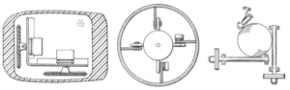 |
Meskipun bentuknya masih terlihat sangat primitif. Namun biar demikian, mouse inilah yang telah menjadi cikal-bakal mouse yang kini Anda pergunakan.
MOUSE BOLA (trackball)
Gambar Mouse Bola
Perkembangan selanjutnya dilakukan oleh Bill English di Xerox PARC
pada awal tahun 1970. Ia menggunakan bola yang dapat berputar kesegala
arah, kemudian putaran bola tersebut dideteksi oleh roda-roda sensor
didalam mouse tersebut.Selain itu ada juga Mouse trackball yang tidak menggunakan kabel atau wireless dan hanya membutuhkan tenaga 5 mA saja. Hal ini dikarenakan kerjanya tidak sepenuhnya elektrik. Ada beberapa komponen yang bekerja mekanik, sehingga tidak membutuhkan banyak tenaga listrik. Perawatannya juga tidak sulit, cukup dibersihkan saja rodaroda mouse, maka mouse dapat berjalan baik kembali.
Pengunaan bola atau yang disebut trackball ternyata tidak selalu di bawah mouse, yang populer antara tahun 1980 sampai 1990. Saat ini, ada beberapa mouse yang menggunaka bolanya di atas mouse sehingga menggunakannya tidak perlu menelungkupkan telapak tangan. Sehingga lebih mudah dan nyaman digunakan ketimbang mouse biasa. Oleh sebab itu, harganya umumnya lebih mahal dan tidak terlalu banyak perusahaan IT yang memproduksinya. Beberapa di antarannya adalah Microsoft dan Logitech.
Bola yang digunakan untuk mouse jenis ini agak sedikit berbeda. Umumnya lebih besar dan licin. Berbeda dengan mouse yang meletakan bolanya di bawah. Bola tersebut cenderung kecil dengan permukaan yang tidak licin. Hal ini dilakukan agar bola dapat berjalan dengan baik atau tidak tergelincir pada permukaan. Oleh sebab itu, untuk menggunakan mouse mekanik dengan bola di bawah seseorang kerap kali harus menggunakan tatakan khusus yang dinamakan mousepad.
Cara kerja mouse mekanik yang meletakkan trackballnya di atas sama dengan kerja mekanik mouse yang memiliki trackball-nya di bawah.
MOUSE OPTIKAL
  |
Gambar Mouse Optikal
Selain mouse bola, saat ini banyak digunakan mouse optikal. Mouse
optikal pertama dibuat oleh Steve Kirsch dari Mouse Systems Corporation.
Mouse optical adalah mouse yang menggunakan sensor cahaya serta lampu
LED merah di bawahnya sebagai pencahaya. Sensor pada mouse optical mampu
menangkap gambar dengan kecepatan 1500 frame per detik sampai 7000
frame per detik. Dengan kecepatan mencapai 45 inci per detik dengan
resolusi 2000 count per inci (cpi). Mouse optikal pertama hanya dapat
digunakan pada alas (mousepad) khusus yang berwarna metalik
bergaris-garis biru–abu-abu.Mouse optikal lebih unggul dari mouse bola karena lebih akurat dan perawatannya lebih mudah dibandingkan mouse bola. Mouse optikal tidak perlu dibersihkan, berbeda dengan mouse bola yang harus sering dibersihkan karena banyak debu yang menempel pada bolanya.
Selain keunggulannya mouse optik juga mempunyai sebuah kelemahan, yaitu sulit dijalankan pada permukaan yang putih polos. Berbeda dengan mouse mekanik yang sulit jalan di tempat yang terlalu licin, mouse optikal dapat digunakan hampir pada seluruh jenis permukaan. Asalkan permukaan tersebut tidak transparan atau terlalu glossy. Mouse optik juga membutuhkan arus yang lebih besar ketimbang mouse bola atau mekanis biasa. Lima kali lebih besar arus yang dibutuhkan untuk menggerakan mouse ini, yaitu 25 mA.
Cara kerja mouse optikal adalah sebagai berikut: lampu LED menembarkan cahayanya pada permukaan. Lalu, sensor cahaya yang ada pada bagian bawah mouse akan menangkap pergeseran yang terjadi pada cahaya tersebut. Atau dapat juga dikatakan sebagai berikut. Bila mouse mekanik komputer mencatat pergeseran yang dilakukan oleh mouse, sebaliknya dengan mouse optical, komputer mencatat pergeseran yang terjadi pada landasan mouse.
Untuk lebih jelasnya perhatikan pada gambar. Bagaimana sebuah sensor mampu menangkap setiap kali adanya perubahan gambar atau pola. Berkaitan dengan pola, hal inilah yang menyebabkan kenapa mouse optical sulit mendeteksi permukaan yang transparan dan glossy seperti kaca atau papan whiteboard.
MOUSE LASER
Gambar Mouse Laser
Mouse laser pertama kali diperkenalkan oleh Logitech, perusahaan
mouse terkemuka yang bekerja sama dengan Agilent Technologies pada tahun
2004, dengan nama Logitech MX 1000. Logitech mengklaim bahwa mouse
laser memilki tingkat akurasi 20 kali lebih besar dari mouse optikal.
Dasar kerja mouse optikal dan mouse laser hampir sama, perbedaannya
hanya penggunaan laser kecil sebagai pengganti LED digunakan oleh mouse
optikal. Saat ini mouse laser belum banyak digunakan, mungkin karena
harganya yang masih mahal. Kini, selain Logitech, Microsoft juga ikut
meluncurkan mouse berbasiskan teknologi laser ini.Sunday, August 7, 2016
5 Operasi dasar pada mouse
Pengertian Mouse - Mouse merupakan perangkat input pada komputer
yang berfungsi untuk mengarahkan dan juga mengatur posisi kursor (
pointer) sebagai penunjuk tombol atau objek perintah pada desktop di
monitor. Pada laptop terdapat bagian yang bernama touchpad, touchpad ini
mempunyai fungsi yang sama dengan mouse, karena memang bagian ini merupakan mousenya laptop / notebook.
Pada mouse, terdapat sensor yang berfungsi untuk menggerakkan kursor. Hasil gerakan kursor pada monitor merupakan hasil operasi sensor yang digerakkan oleh putaran bola yang terdapat pada bagian bawah mouse. Saat ini, bola pada mouse kini telah diganti dengan teknologi optik sehingga bisa menggerakkan sensor lebih akurat.
Mouse tipe standart selalu terdapat 2 tombol, satu tombol kanan, dua tombol kiri. Kedua tombol ini memiliki fungsi yang berbeda. Tombol kiri pada mouse biasa digunakan untuk memilih obyek dan text, sedangkan tombol mouse sebelah kanan bila ditekan akan menampilkan menu menu tertentu. Menu menu ini berbeda dan mengikuti aplikasi yang sedang dijalankan. Pada bagian tengah atas mouse juga terdapat sebuah roda yang biasa disebut dengan scroll, scroll ini berfungsi untuk menggulung layar / halaman ( naik turun).
Ada 5 operasi dasar pada saat penggunaan mouse, yakni klik kanan, klik kiri, drag, scrool, dan double click. Penjelasannya adalah sebagai berikut :
1. Klik kanan pada Mouse : Cara penggunaannya adalah cukup menekan tombol kanan pada mouse, kemudian akan muncul menu menu baru berdasarkan aplikasi yang sedang berjalan, misalnya pada Microsoft Word jika ditekan klik kanan akan muncul menu copy, paste, cut, font, paragraph, bullets, numbering, dll.
2. Klik kiri pada Mouse : Cara menggunakan adalah dengan menekan tombol kiri pada mouse, penggunaan ini biasa disebut dengan "klik" saja. Tombol kiri pada mouse digunakan untuk mengkses menu, menandai / memilih pada dialog box, memindahkan kursor saat menulis, memilih objek tertentu dan sebagainya.
3. Scroll pada Mouse : Mouse jenis terbaru selalu dilengkapi dengan tombol scroll, tombol scroll ini berbentuk seperti roda yang berfungsi menggulung (keatas / kebawah) halaman pada layar monitor. Apabila mouse tidak dilengkapi dengan tombol scroll seperti pada touchpad laptop , kita tetap dapat menggulung halaman /layar dengan cara klik scroll bar yang biasa ada pada sebelah kanan suatu program.
4. Drag pada Mouse : Drag ialah menyeret atau memindahkan kursor / pointer ke arah tertentu dan tetap mempertahankan klik kiri tidak terlepas. Ini biasa digunakan untuk memindahkan objek, melakukan blok teks, atau memilih beberapa objek sekaligus.
5. Double click pada Mouse : Klik ganda atau biasa disebut dengan istilah double click / dobel klik biasa digunakan untuk membuka / menjalankan suatu program tertentu, misalnya jika klik ganda pada shortcut winamp maka program tersebut akan segera terbuka. Caranya cukup 2 kali klik kiri secara cepat.
Pada mouse, terdapat sensor yang berfungsi untuk menggerakkan kursor. Hasil gerakan kursor pada monitor merupakan hasil operasi sensor yang digerakkan oleh putaran bola yang terdapat pada bagian bawah mouse. Saat ini, bola pada mouse kini telah diganti dengan teknologi optik sehingga bisa menggerakkan sensor lebih akurat.
Mouse tipe standart selalu terdapat 2 tombol, satu tombol kanan, dua tombol kiri. Kedua tombol ini memiliki fungsi yang berbeda. Tombol kiri pada mouse biasa digunakan untuk memilih obyek dan text, sedangkan tombol mouse sebelah kanan bila ditekan akan menampilkan menu menu tertentu. Menu menu ini berbeda dan mengikuti aplikasi yang sedang dijalankan. Pada bagian tengah atas mouse juga terdapat sebuah roda yang biasa disebut dengan scroll, scroll ini berfungsi untuk menggulung layar / halaman ( naik turun).
5 OPERASI DASAR PADA MOUSE
Ada 5 operasi dasar pada saat penggunaan mouse, yakni klik kanan, klik kiri, drag, scrool, dan double click. Penjelasannya adalah sebagai berikut :
1. Klik kanan pada Mouse : Cara penggunaannya adalah cukup menekan tombol kanan pada mouse, kemudian akan muncul menu menu baru berdasarkan aplikasi yang sedang berjalan, misalnya pada Microsoft Word jika ditekan klik kanan akan muncul menu copy, paste, cut, font, paragraph, bullets, numbering, dll.
2. Klik kiri pada Mouse : Cara menggunakan adalah dengan menekan tombol kiri pada mouse, penggunaan ini biasa disebut dengan "klik" saja. Tombol kiri pada mouse digunakan untuk mengkses menu, menandai / memilih pada dialog box, memindahkan kursor saat menulis, memilih objek tertentu dan sebagainya.
3. Scroll pada Mouse : Mouse jenis terbaru selalu dilengkapi dengan tombol scroll, tombol scroll ini berbentuk seperti roda yang berfungsi menggulung (keatas / kebawah) halaman pada layar monitor. Apabila mouse tidak dilengkapi dengan tombol scroll seperti pada touchpad laptop , kita tetap dapat menggulung halaman /layar dengan cara klik scroll bar yang biasa ada pada sebelah kanan suatu program.
4. Drag pada Mouse : Drag ialah menyeret atau memindahkan kursor / pointer ke arah tertentu dan tetap mempertahankan klik kiri tidak terlepas. Ini biasa digunakan untuk memindahkan objek, melakukan blok teks, atau memilih beberapa objek sekaligus.
5. Double click pada Mouse : Klik ganda atau biasa disebut dengan istilah double click / dobel klik biasa digunakan untuk membuka / menjalankan suatu program tertentu, misalnya jika klik ganda pada shortcut winamp maka program tersebut akan segera terbuka. Caranya cukup 2 kali klik kiri secara cepat.
Tuesday, August 2, 2016
Sejarah dan Kategori Kabel UTP Dari Generasi ke Generasi
Sejarah kabel UTP (Unshielded Twisted Pair) dan apa saja sih kategori kabel UTP
merupakan satu diantara banyak topik menarik jika kita berbicara
tentang masalah kabel jaringan komputer. Disebut menarik lantaran kabel
UTP merupakan salah satu perangkat keras jaringan komputer yang cukup
populer di banyak kalangan, serta dapat dijumpai dengan mudah di
berbagai arsitektur LAN (Local Area Network) yang tersebar di banyak
tempat.
Mungkin tidak banyak yang mengetahui kalau sejarah kabel UTP
menyebutkan bahwa dulunya kabel yang diciptakan sebagai kabel telepon
itu sama sekali tidak ditujukan untuk mendukung koneksi transmisi data
digital seperti yang dapat kita temuka seperti saat ini. Selain itu di
sisi lain juga mungkin hanya sedikit sekali yang mengetahui kalau dalam
proses pengembangannya ternyata kelahiran kabel UTP dari tahun ke tahun
menciptakan sebuah daftar panjang yang kemudian diklasifikasikan dengan
istilah ‘kategori kabel UTP.
Karena itulah berdasarkan dua
kemungkinan di atas, pada artikel kali ini teknodaily.com mencoba untuk
membahas poin-poin penting tentang sejarah kabel UTP beserta daftar lengkap terkait kategori kabel UTP mulai dari awal mula ditemukannya hingga yang masih dalam tahap pengembangan.
SEJARAH KABEL UTP
Sejarah kabel UTP (Unshielded Twisted Pair)
dimulai jauh sebelum tahun 1983 di Amerika serikat, dimana kala itu
kehadirannya menjadi salah satu kunci penting untuk menghubungkan
perangkat telepon analog yang bernama Plain Old Telephone Service (POTS).
Kala itu para penemu dan pengembang
kabel UTP belum berpikir untuk menjadikan kabel UTP sebagai salah satu
piranti untuk jaringan komputer, karena karakteristik kelistrikan dari
kabel UTP pada dasarnya memang tidak cocok atau dengan kata lain tidak
memenuhi standar yang diterapkan untuk transmisi data digital pada
jaringan komputer.
Barulah pada tahun 1990-an, kabel UTP
mulai dikembangkan untuk kepentingan komunikasi dan transfer data
digital, dimana negara yang menjadi pelopornya adalah Amerika Serikat
dan menerapkannya di hampir seluruh jaringan yang berada di negara
tersebut.
KATEGORI KABEL UTP DARI GENERASI KE GENERASI
Dalam perkembangannya, kabel UTP
(Unshielded Twisted Pair) telah mengalami proses panjang sehingga
membentuk beberapa generasi yang memiliki banyak perbedaan jika dilihat
dari segi fungsi dan kecanggihannya. Jika diurutkan, kabel UTP
(Unshielded Twisted Pair) memiliki 5 generasi mulai dari pertama kali
ditemukan, hingga yang paling baru saat ini.
Untuk memahaminya secara lebih mendalam, berikut ini daftar kabel UTP (Unshielded Twisted Pair)
dari generasi ke generasi, yang mana dalam proses kelahirannya kerap
pula disebut dengan istilah ‘Kategori’ untuk membedakan sekaligus
sebagai standar minimum untuk instalasi LAN dan cocok untuk topologi
jaringan :
Generasi Pertama (Kabel UTP Kategori 1)
Yang masuk dalam kategori kabel UTP (Unshielded Twisted Pair)
generasi pertama yakni sebuah kabel yang diciptakan dan digunakan
sebelum tahun 1983, dimana kala itu kabel UTP hanya berfungsi sebagai
media koneksi atau komunikasi suara analog saja. Jadi saat itu konsep
penggunaan kabel UTP sebagai media pendukung transmisi data sama sekali
belum terpikirkan, apalagi ditujukan sebagai salah satu perangkat keras
jaringan komputer.
Fungsi kabel UTP
kategori 1 ini juga masih sebatas media pendukung komunikasi suara
(voice), mainframe dan dumb terminal dan sangat tidak direkomendasikan
untuk transmisi data.
Generasi Kedua (Kabel UTP Kategori 2)
Kabel UTP
(Unshielded Twisted Pair) generasi 2 sudah sedikit lebih maju ketimbang
generasi yang pertama, karena kualitas transmisi yang dihasilkan sudah
jauh lebih baik. Selain itu dari segi fungsi juga berkembang dari yang
tadinya hanya sebagai media koneksi atau komunikasi suara analog saja
menjadi media komunikasi data dan suara
digital.
digital.
Kabel UTP (Unshielded Twisted Pair)
generasi 2 ini dapat mentransmisikan data hingga 4 megabit per detik (4
Mbps) dengan frekuensi hingga 4 MHz. Dan di jamannya kala itu umum
digunakan untuk menghubungkan node-node dalam jaringan dengan teknologi 4
Mb Token Ring network dan protocol localtalk (Apple) dari IBM.
Generasi Ketiga (Kabel UTP Kategori 3)
Kabel UTP (Unshielded Twisted Pair)
generasi 3 merupakan era dimana fokus untuk menciptakan sebuah kabel UTP
yang mendukung transmisi data benar-benar diwujudkan dengan lebih
serius. Jika kabel UTP generasi 2 hanya mampu mentransmisikan data
hingga 4 Mbps dengan frekuensi hingga 4 MHz, pada kabel UTP generasi 3
ini sudah bisa memperoleh kecepatan data hingga 10 Mbps dengan frekuensi
mencapai 16 Mhz.
Kabel UTP jenis ini hanya mendukung
jaringan 10BASE-T (Unshielded) saja, namun sudah umum digunakan oleh
jaringan IBM Token Ring yang berkecepatan 4 Mbps sebagai pengganti kabel
UTP generasi yang pertama. Kabel UTP kategori 3 ini juga menjadi kabel
standar yang masih kerap dipakai dalam industri telekomunikasi hingga
saat ini, untuk kepentingan transfer data dalam sirkuit audio atau
transfer data kecepatan rendah.
Jenis kabel UTP kategori 3 ini
juga cukup diminati oleh banyak kalangan karena terkenal murah dan
tersedia dalam berbagai pilihan sehingga dapat dipilih sesuai kebutuhan.
Beberapa diantaranya ada yang berisi 2-pasang, 4-pasang, 6-pasang,
16-pasang, 25-pasang bahkan lebih.
Generasi Keempat (Kabel UTP Kategori 4)
Lagi-lagi kabel UTP (Unshielded Twisted
Pair) mendapat pengembangan, dimana pada generasi yang ke-4 ini kualitas
transmisi yang dihasikan sudah jauh lebih baik dibandingkan dengan
kabel UTP generasi ketiga.
Kemampuan transmisi data telah
berkembang dari yang tadinya hanya 10 Mbps menjadi 16 Mbps sehingga
dapat digunakan untuk protocol 16 Mbps token ring (IBM) dengan frekuensi
mencapai 20 Mhz. Dan meskipun kabel UTP yang satu ini dapat mendukung
jaringan Ethernet 100BASE-T, namun umumnya dipakai pada jaringan IBM
Token Ring yang berkecepatan 16 Mbps (16 MB Token Ring).
Generasi Kelima (Kabel UTP Kategori 5)
Pada kabel UTP (Unshielded Twisted Pair)
generasi kelima, transmisi data telah meningkat drastis menjadi 100
Mbps dengan frekuensi mencapai 100 Mhz, dari yang sebelumnya hanya 16
Mbps dan frekuensi 20 Mhz. Selain itu penggunaan kabel UTP generasi
kelima juga menjadi sedikit lebih luas yaitu mendukung jaringan Ethernet
(10BASE-T) dan Fast Ethernet (100BASE-T).
Kabel UTP yang telah distandardisasi
oleh Electronic Industries Alliance (EIA) dan Telecommunication Industry
Association (TIA) ini merupakan kabel jaringan yang paling populer di
kalangan penggunakan jaringan komputer, karena dikenal lebih murah
ketimbang kabel jaringan jenis Fiber Optic yang harganya bisa dua kali
lipat lebih mahal dari kabel UTP generasi kelima.
Generasi Kelima Bagian Kedua (Kabel UTP Kategori 5E)
Ini merupakan kabel UTP (Unshielded
Twisted Pair) generasi kelima yang mendapat pengembangan sehingga
memiliki beberapa kelebihan dibanding versi awalnya. Meskipun kecepatan
transmisi data dan frekuensi kabel UTP generasi ini masih sama dengan
generasi sebelumnya, namun dari segi kemampuan sudah mampu mendukung
jaringan Gigabit Ethernet (1000BASE-T) karena bandwith maksimalnya bisa
mencapai 1000Mbps jika diinstall dengan standar kualitas yang ketat.
Perbedaan lainnya antara kabel UTP kategori 5 dan 5E adalah standar
keseragaman dan kerapatan lilitan pasangan kabelnya yang berbeda dimana
pada kabel UTP kategori 5E dibuat lebih tinggi.
Kabel UTP yang kerap disebut dengan
istilah 5E (Enhanced Category 5) ini juga sudah mampu mendukung jaringan
komputer Gigabit Ethernet dengan frekuensi hingga 250 MHz. Meskipun
tidak sebaik kabel UTP generasi selanjutnya (Kabel UTP Kategori 6),
namun kabel UTP kategori 5E ini sudah bisa diandalkan untuk meladeni
jaringan Gigabit Ethernet yang notabene menuntut penggunaan kabel
berkemampuan tinggi.
Saat ini kabetl UTP 5E ini sudah menjadi
standar bagi banyak intalasi jaringan yang memanfaatkan kabel UTP.
Terlebih lagi mengingat harganya yang tidak terpaut jauh dengan harga
kabel UTP kategori 5, alhasil banyak pengguna yang memilih untuk beralih
dari memakai kabel UTP kategori 5 ke kabel UTP kategori 5E pada
instalasi jaringan milik mereka masing-masing.
Generasi Keenam (Kabel UTP Kategori 6)
Kabel UTP (Unshielded Twisted Pair)
generasi 6 atau yang umum disebut kabel UTP kategori 6 memiliki
kecepatan transmisi data hingga 250 Mbps, atau boleh dibilang memiliki
kemampuan yang 2 kali lipat lebih besar ketimbang kabel UTP generasi 5
dan 5E.
Bisa dikatakan kabel UTP kategori 6
merupakan kabel UTP yang memiliki standar sertifikasi resmi paling
tinggi. Kabel ini identik dengan kategori 5E namun telah memenuhi
standar yang lebih ketat bukan hanya soal kerapatan lilitan tiap pasang
kabel namun juga termasuk tingkat penyaluran data, isolator kabel dan
pelindung tiap pasang kabel. Dengan lilitan semakin rapat, ditambah
semakin baik isolator dan pemisahan tiap pasang kabel maka semakin
rendah noise atau berkurangnya sinyal sehingga kabel UTP kategori 6
mampu menyalurkan data dengan bandwidth tertinggi di kelasnya.
Jika Anda ingin membangun instalasi
jaringan 1000Mbps (1000BASE-TX) atau Gigabit LAN, maka tak ada pilihan
lain karena jensi kabel UTP kategori 6 inilah yang harus digunakan.
JENIS KABEL UTP TERPOPULER SAAT INI
Meskipun dari daftar di atas dapat
diketahui bahwa kabel UTP (Unshielded Twisted Pair) terdiri dari 6
kategori utama, namun jika dikategorikan berdasarkan kapasitas dan
kemampuannya dalam menghantarkan data maka kabel UTP hanya dibedakan
menjadi 3 kategori yaitu :
- UTP kategori 3 untuk sistem 10Base-T (Standard Ethernet) dengan kecepatan transmisi 10Mbps.
- UTP kategori 5 untuk sistem 100Base-T (Fast Ethernet) dengan kecepatan transmisi 100Mbps.
- UTP kategori 5e untuk sistem 1000Base-T (Gigabit Ethernet) dengan kecepatan transmisi 1Gbps.
KATEGORI KABEL UTP MASA DEPAN
Daftar di bawah ini masuk dalam kategori kabel UTP
masa depan karena jika dipandang dari segi kehadirannya memang masih
dalam tahap pengembangan menuju era yang lebih canggih lagi ke depannya.
Generasi Keenam Bagian Dua (Kabel UTP Kategori 6A)
Ini merupakan kabel UTP (Unshielded
Twisted Pair) yang sudah ada namun masih terus mengalami tahap
pengembangan, dimana kecepatan transmisi data-nya bisa menembus angka
10Gbs, dengan frekuensi mencapai 500 MHz. Sementara penggunaannya diplot
sebagai media pendukung jaringan 10GBASE-T (Shielded/Unshielded).
Generasi Ketujuh (Kabel UTP Kategori 7)
Kabel UTP (Unshielded Twisted Pair)
generasi ketujuh ini juga masih dalam tahap pengembangan dan belum
diakui standarnya oleh Electronic Industries Alliance (EIA) dan
Telecommunication Industry Association (TIA) Dimana salah satu
kelebihannya adalah mampu bekerja pada frekuensi 600 MHz, serta didesain
untuk jaringan 10GBASE-T (Shielded)/
Generasi Ketujuh Bagian Dua (Kabel UTP Kategori 7A)
Pengembangan dari kabel UTP (Unshielded
Twisted Pair) generasi ketujuh rencananya akan menghasilkan sebuah kabel
UTP yang disebut-sebut dengan istilah kategori 7A. Tentu saja ini
merupakan project yang masih dalam tahap pengembangan, dimana salah satu
kelebihannya adalah dapat bekerja pada frekuensi mencapai 1000 MHz
untuk jaringan 10GBASE-T (Shielded).
Generasi Kedelapan (Kabel UTP Kategori 8)
Ini merupakan wajah kabel UTP
(Unshielded Twisted Pair) masa depan, dimana kemampuannya kelak
diprediksi bakal bisa bekerja di frekuensi 2000 MHz, serta mampu
dijalankan pada jaringan 40GBASE-T.
Demikian Sejarah dan Kategori Kabel UTP Dari Generasi ke Generasi, semoga informasi di atas dapat bermanfaat bagi Anda semua.
Sunday, July 31, 2016
Macam-macam Sistem Operasi Komputer
Di sini akan diberikan beberapa contoh
tentang jenis dan macam-macam sistem operasi komputer yang ada dan
sering digunakan oleh pemakai komputer. Di Indonesia sendiri, sepertinya
pemakai Windows adalah paling banyak dibanding pengguna sistem operasi
lain.
Macam-macam Sistem Operasi
- Sistem Operasi Windows Windows adalah sebuah Sistem Operasi yang dikembangkan oleh Microsoft Corporation yang menggunakan antarmuka dengan berbasikan GUI (GraphicalUser Interface) atau tampilan antarmuka bergrafis. Os ini sudah banyak sekali digunakan oleh user sejak lama. Windows pertama kali masih dalam jenis Ms-Dos (Microsoft Disk OperatingSystem) yaitu sebuah Sistem Operasi yang berbasiskan teks dan Command-Line interpreter. Dan Windows 1.0 berkembang hingga yang terbarusejarang ini, yaitu windows 8.
- Sistem Operasi Linux Linux merupakan kloningan dari MINIX (Salah satu varian UNIX). Sistem operasi ini juga terkenal dan banyak orang yang menggunakannya. Linux disusun berdasarkan standard Sistem Operasi POSIX yangditurunkan dari UNIX itu sendiri. Ada beberapa macam Distro Linux, seperti : Debian, Lycoris, Xandros, Lindows, Linare, Linux-Mandrake, RedHat Linux, Slackware, Knoppix, Fedora, Suse, Ubuntu.
- Sistem Operasi MACINTOSH MACINTOSH adalah Sistem Operasi yang dibuat oleh Apple Computerkhusus untuk komputer Macintosh dan tidak kompatibel (tidak harmonis untuk digunakan) dengan komputer berbasis IBM. MAC OS merupakan Sistem Operasi pertama yang menggunakan antarmuka pengguna grafis (Graphical User Interface/GUI). Macintosh : cukup tinggi securitynya, cocok untuk user yang usagenya desain grafis atau user yang mementingkan eye-candy.
- Sistem Operasi Symbian Symbian adalah sistem operasi tak bebas yang dikembangkan oleh Symbian Ltd. yang dirancang untuk digunakan pada peralatan bergerak atau ponsel. Jenis Os ini mudah kita temui di ponsel-ponsel produk nokia dan beberapa produk Sony. Akan tetapi sekarang Pamor dari OS ini sedikit bergeser karena kalah popular dengan beberapa os baru seperti android.
- Sistem Operasi Android Android adalah Sistem operasi yang baru-baru ini muncul dan banyak dipakai oleh orang. Pada dasarnya, Android adalah Os linux yang dikembangkan dan di buat untuk aplikasi Mobile atau ponsel. Android menyediakan platform terbuka bagi para pengembang untuk menciptakan aplikasi mereka sendiri untuk digunakan oleh bermacam peranti bergerak. Android sendiri sudah mengalami banyak perubahan. Silakan baca Jenis Sistim operasi android.
- System operasi Palm Palm adalah Os untuk mobile yang dikembangkan oleh Palm, Inc. Yaitu sebuah perusahaan multinasional yang bermarkas di Sunnyvale, California, Amerika Serikat. Contoh produk yang menanamkan sistem operasi Palm adalah Palm Treo 680 Smartphone ini menggunakan system operasi Palm, yaitu Palm OS 5.4.9 dengan prosesor Intel PXA270, 312MHz. Beberapa fitur yang ditawarkan adalah Pocket Express, Microsoft Media Player, Palm files, PDF viewer, Adobe Acrobat reader, eReader, Pocket Tunes, dan Document To Go.
- System Windows Mobile Windows Mobile adalah Sistem Operasi yang dibuat oleh Microsoft untuk peralatan bergerak (mobile). Pertama kali Windows Mobile muncul sebagai sistem operasi Pocket PC 2000, sebagian besar perangkat yang menggunakan Windows Mobile memiliki stylus pen yang digunakan sebagai alat untuk memberi perintah dengan menyentuhkannya pada layar
- Sistem Operasi BlackBerry BlackBerry OS adalah sebuah Sistem Operasi Mobile yang dikembangkan oleh Research In Motion untuk perusahaan BlackBerry garis smartphone untuk perangkat genggam. Sistem operasi ini menyediakan multitasking dan mendukung perangkat input khusus yang telah diadopsi oleh RIM untuk digunakan dalam handheld, khususnya trackwheel, trackball, dan yang paling baru, yang trackpad dan touchscreen.
Subscribe to:
Posts (Atom)




